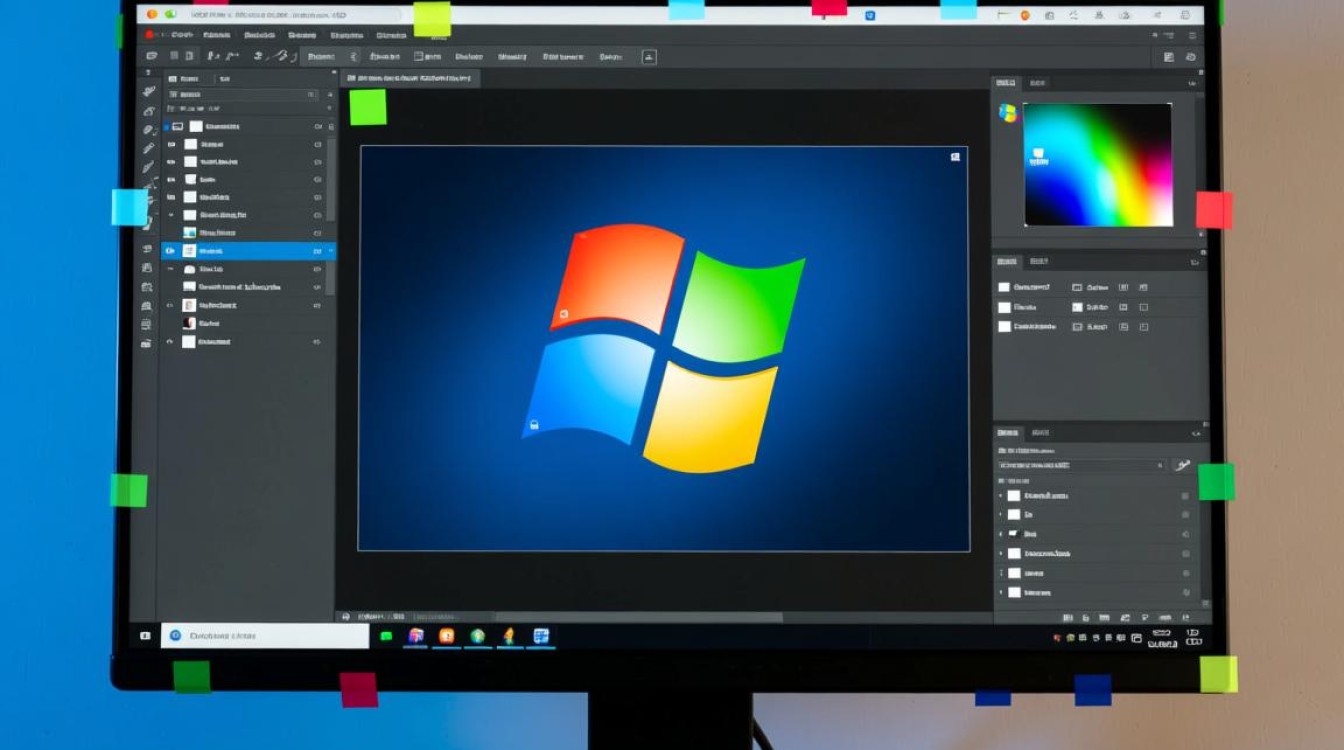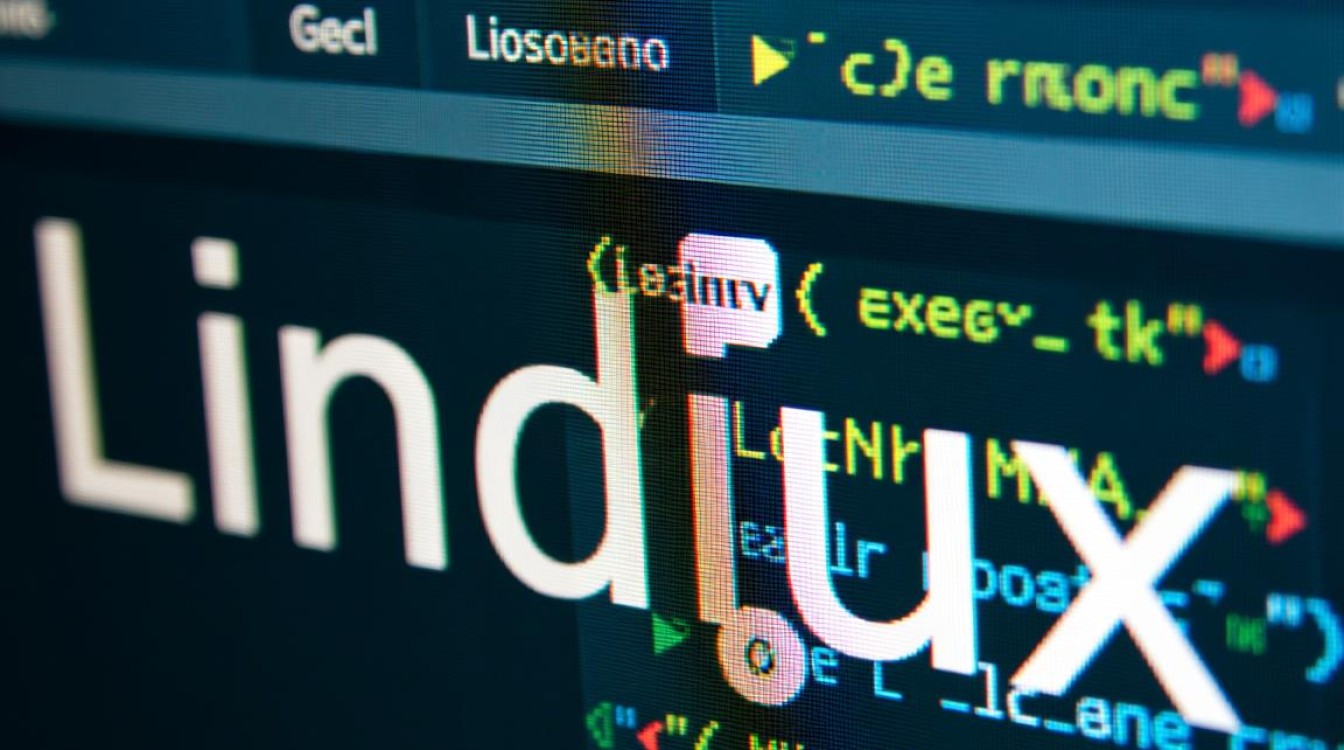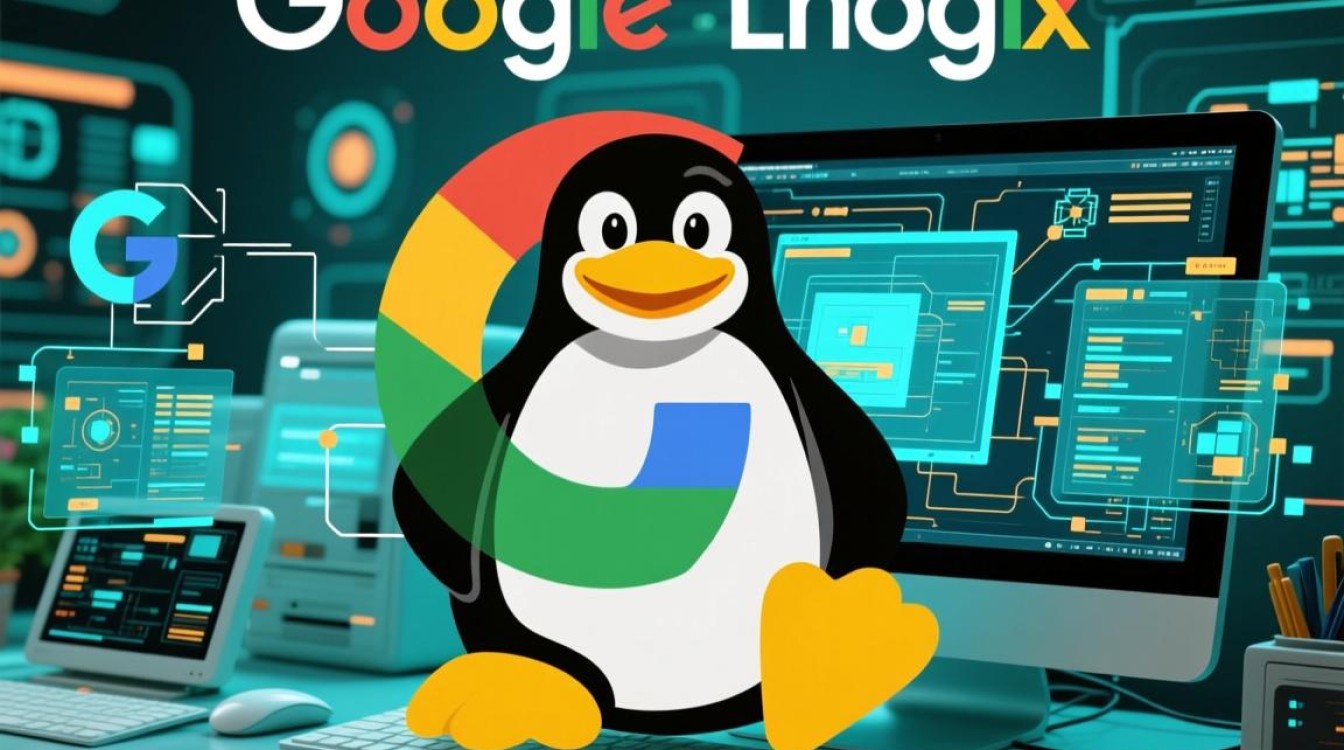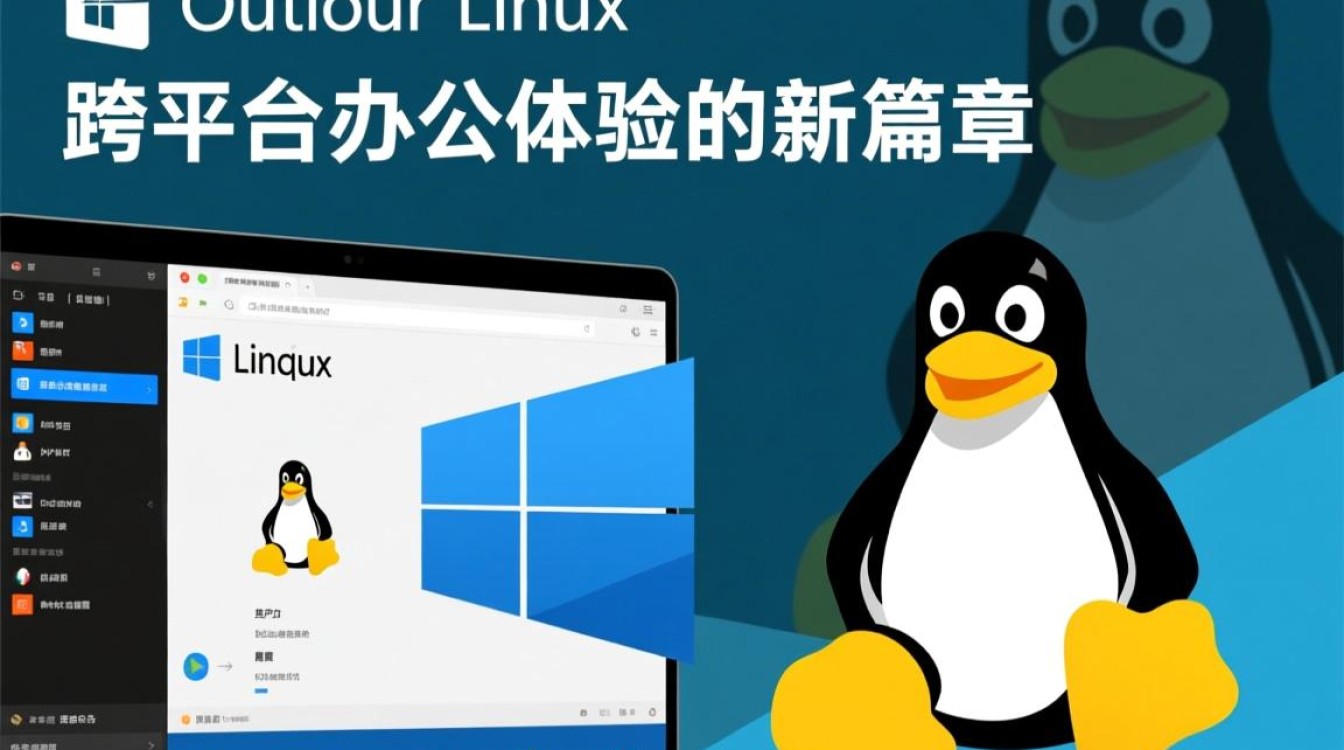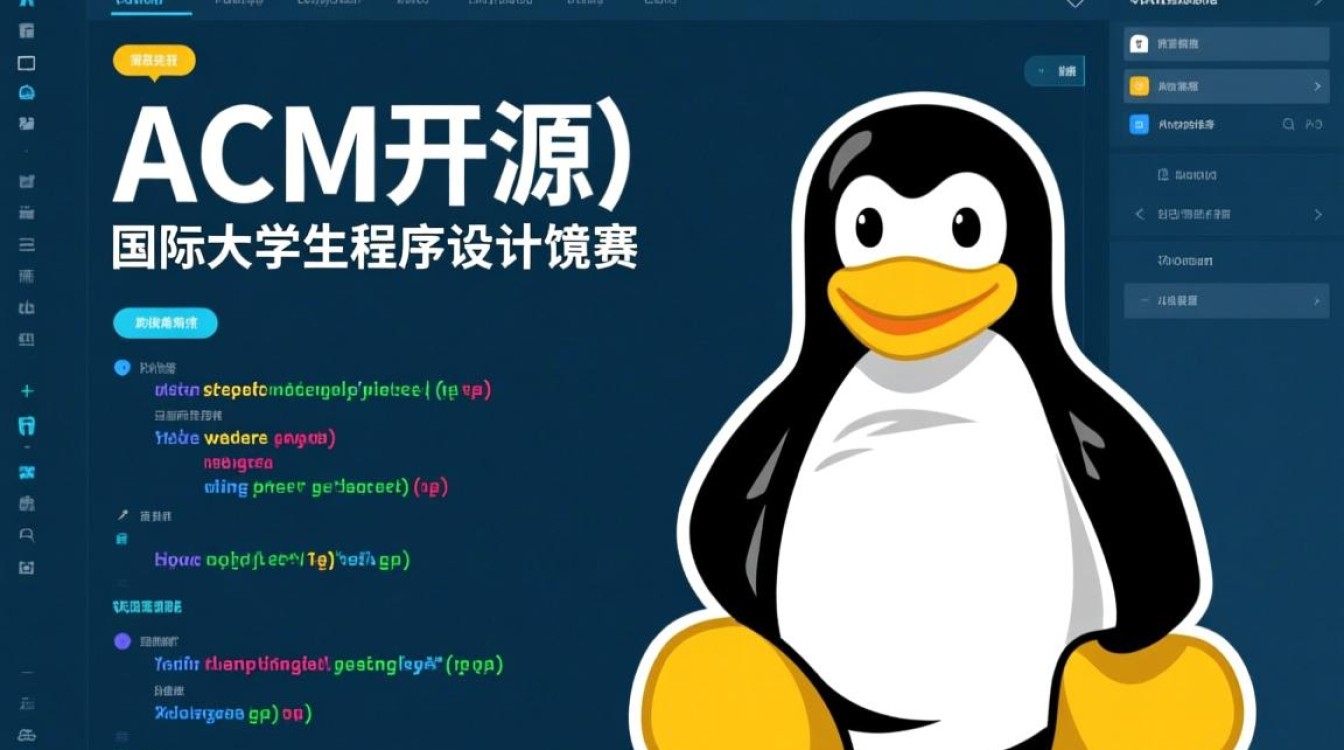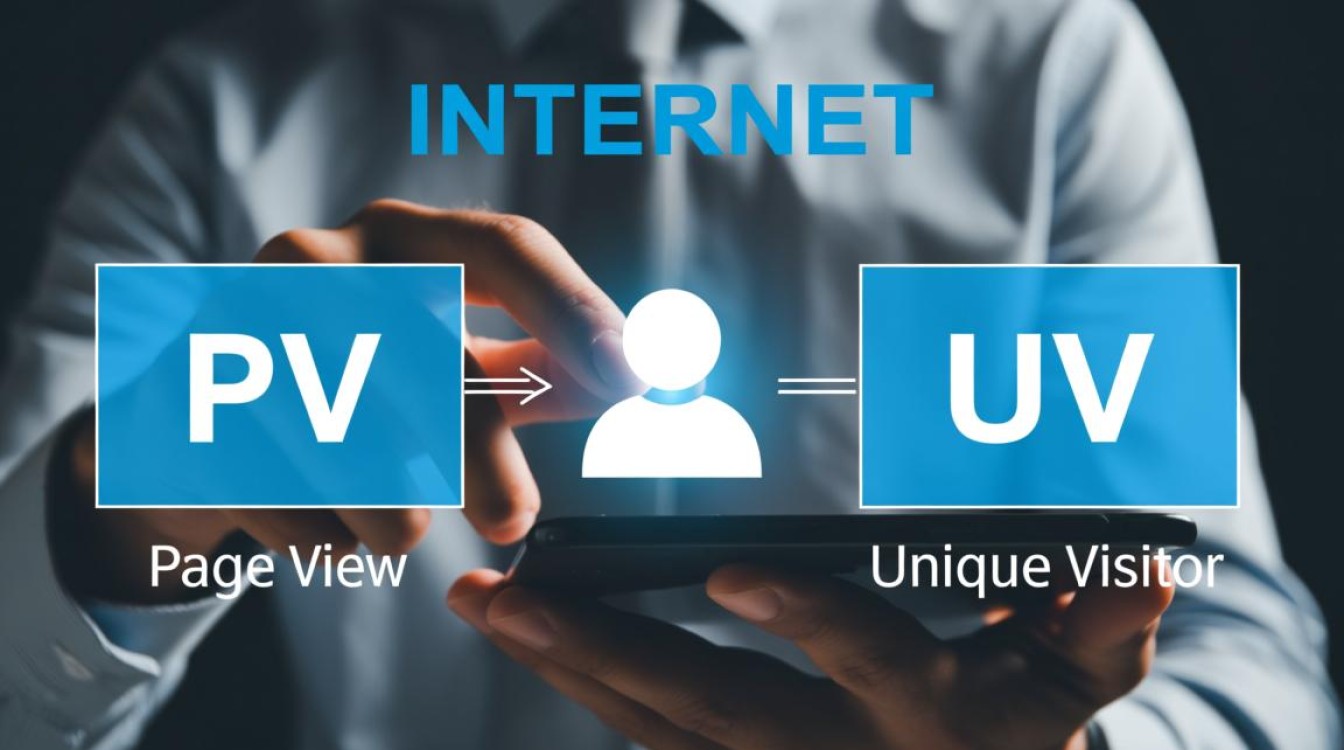在VMware Workstation 10中安装Linux系统的详细指南
在虚拟化技术日益普及的今天,使用VMware Workstation 10安装Linux系统已成为开发者、系统管理员和爱好者的常见需求,VMware Workstation 10作为一款成熟的桌面虚拟化软件,支持多操作系统并行运行,为Linux的学习和测试提供了便捷的环境,本文将详细介绍在VMware Workstation 10中安装Linux系统的完整流程,包括前期准备、安装步骤、配置优化及常见问题解决,帮助用户顺利完成部署。
前期准备:确保环境兼容与资源充足
在开始安装前,需做好以下准备工作,以确保虚拟机稳定运行,确认宿主机系统满足VMware Workstation 10的最低要求:推荐64位Windows或Linux操作系统,至少4GB内存(建议8GB以上)和20GB可用磁盘空间,下载所需软件:VMware Workstation 10安装包(官方或授权版本)及Linux系统镜像文件(如Ubuntu Server 20.04 LTS、CentOS 7等,建议选择LTS版本以获得长期支持),若需在虚拟机中使用图形界面,需确保宿主机开启硬件虚拟化技术(Intel VT-x或AMD-V),可通过BIOS/UEFI设置启用。
创建虚拟机:配置基础参数
-
新建虚拟机
打开VMware Workstation 10,点击“文件”→“新建虚拟机”,选择“典型(推荐)”模式,点击“下一步”,在“安装来源”页面,选择“安装程序光盘映文件(iso)”,并浏览下载的Linux ISO镜像文件,VMware将自动识别系统类型并推荐配置。 -
分配硬件资源
- 内存:根据Linux发行版需求分配,至少2GB,建议4GB以上。
- 处理器:分配1-2个虚拟CPU(核心),若宿主机性能充足可适当增加。
- 硬盘:选择“创建新的虚拟磁盘”,容量推荐20GB以上(根据实际需求调整),选择“将虚拟磁盘拆分成多个文件”便于管理。
- 网络适配器:默认为“NAT模式”(虚拟机通过宿主机共享网络),若需直接与宿主机通信可选“仅主机模式”。
完成配置后,点击“完成”创建虚拟机,VMware将自动启动并加载Linux安装程序。
安装Linux系统:分步操作详解
-
启动安装程序
虚拟机开机后,从ISO镜像启动Linux安装程序,进入安装界面后,选择“Install Linux”并按Enter键,等待程序加载完成后,进入语言和键盘布局选择页面,默认推荐即可。 -
分区与磁盘配置
在“安装类型”页面,选择“其他选项”进行手动分区(推荐高级用户),或选择“ guided – 使用整个磁盘”自动分区,手动分区时,建议创建以下分区:/boot:500MB(引导分区,ext4格式)- 剩余空间的70-80%(根分区,ext4格式)
swap:与内存大小相等或略小(交换分区,用于虚拟内存)/home:剩余空间(用户数据分区,ext4格式)
-
用户与网络设置
设置主机名、时区,并创建普通用户(避免直接使用root账户),网络配置可默认通过DHCP获取IP,或手动设置静态IP(需确认宿主机网络环境)。 -
安装与重启
完成配置后,点击“现在安装”,确认分区信息后等待安装进度条结束,安装完成后,根据提示拔出虚拟光盘镜像并重启虚拟机。
安装VMware Tools:优化虚拟机性能
Linux系统启动后,需安装VMware Tools以增强虚拟机与宿主机的兼容性,实现文件拖拽、自动调整分辨率、共享剪贴板等功能,操作步骤如下:
- 在VMware菜单栏点击“虚拟机”→“安装VMware Tools”,此时虚拟机会自动挂载VMware Tools压缩包(如
VMwareTools-x.x.x-xxxx.tar.gz)。 - 进入Linux终端,切换到
/media/username/VMware Tools目录(username为当前用户名),解压压缩包:tar -zxvf VMwareTools-x.x.x-xxxx.tar.gz -C /tmp
- 进入解压目录,运行安装脚本:
cd /tmp/vmware-tools-distrib sudo ./vmware-install.pl
安装过程中,一路按Enter键接受默认配置即可,完成后重启虚拟机,功能即可生效。
常见问题与解决方案
-
虚拟机黑屏或无法启动
检查BIOS/UEFI是否开启硬件虚拟化,或在VMware“编辑”→“虚拟机设置”中确保处理器配置正确。 -
网络连接失败
确认虚拟机网络模式是否为NAT或桥接,并在Linux中检查网络服务状态(如systemctl status NetworkManager)。 -
分辨率无法自适应
安装VMware Tools后,在Linux系统设置中调整显示分辨率,或通过xrandr命令动态配置。 -
磁盘空间不足
关闭虚拟机后,在VMware中“虚拟机设置”→“硬盘”→“扩展”磁盘容量,再进入Linux使用gparted工具扩容分区。
通过VMware Workstation 10安装Linux系统,不仅为用户提供了一个安全、可隔离的实验环境,还通过虚拟化技术降低了硬件成本,从虚拟机创建到系统安装,再到工具配置与问题排查,每一步都需要细致操作,掌握这一流程后,用户可轻松部署各类Linux发行版,为后续的开发、测试或学习奠定基础,随着虚拟化技术的不断发展,熟练使用VMware等工具将成为IT从业者的必备技能之一。